如何修復Mac啟動時出現的灰屏問題
在蘋果官方社區以及知乎上,關于Mac開機錯誤的問題是越來越多了,而Mac灰屏問題也受到了不少人的關注。具體表現為開機時屏幕顯示的是灰色(不是白屏也不是藍屏),有時用戶還可以看到Apple logo,旋轉齒輪,旋轉地球儀或禁止標志等。但事實上,有時我們看到的并不是真正的灰色屏幕,可能只是普通的黑色屏幕,因為用戶錯誤地將顯示屏關閉,而內置Retina顯示屏的Mac沒有開機指示燈,便造成了這樣的誤解。而針對這種偶發的Mac開機故障問題,本文向大家介紹了多種可行的解決方案。
就像每把鎖都有配套的鑰匙一樣,每個復雜的問題都有對應的解決方案,而Mac開機故障也是如此!通過嘗試以下方法,用戶就有機會修復Mac灰屏問題,讓設備恢復正常:
方法1.斷開外部設備
- 首先按住Mac的電源按鈕強制關閉;
- 然后斷開除鼠標、鍵盤和顯示器之外所有的外接設備。包括音頻輸入或輸出電纜,耳機等;
- 打開Mac。
如果Mac設備恢復正常,那么這就是其中一個外接設備的問題。用戶只需關閉Mac,每次啟動后重新連接Mac的外接設備,測試是哪一個設備出現的問題,然后更換出現故障的外接設備即可。
重新連接所有外接設備后,如果Mac仍然由灰色屏幕啟動,則鍵盤或鼠標可能是也存在。用戶可以更換鼠標或鍵盤后重新啟動Mac。
方法2.使用“磁盤工具”修復磁盤
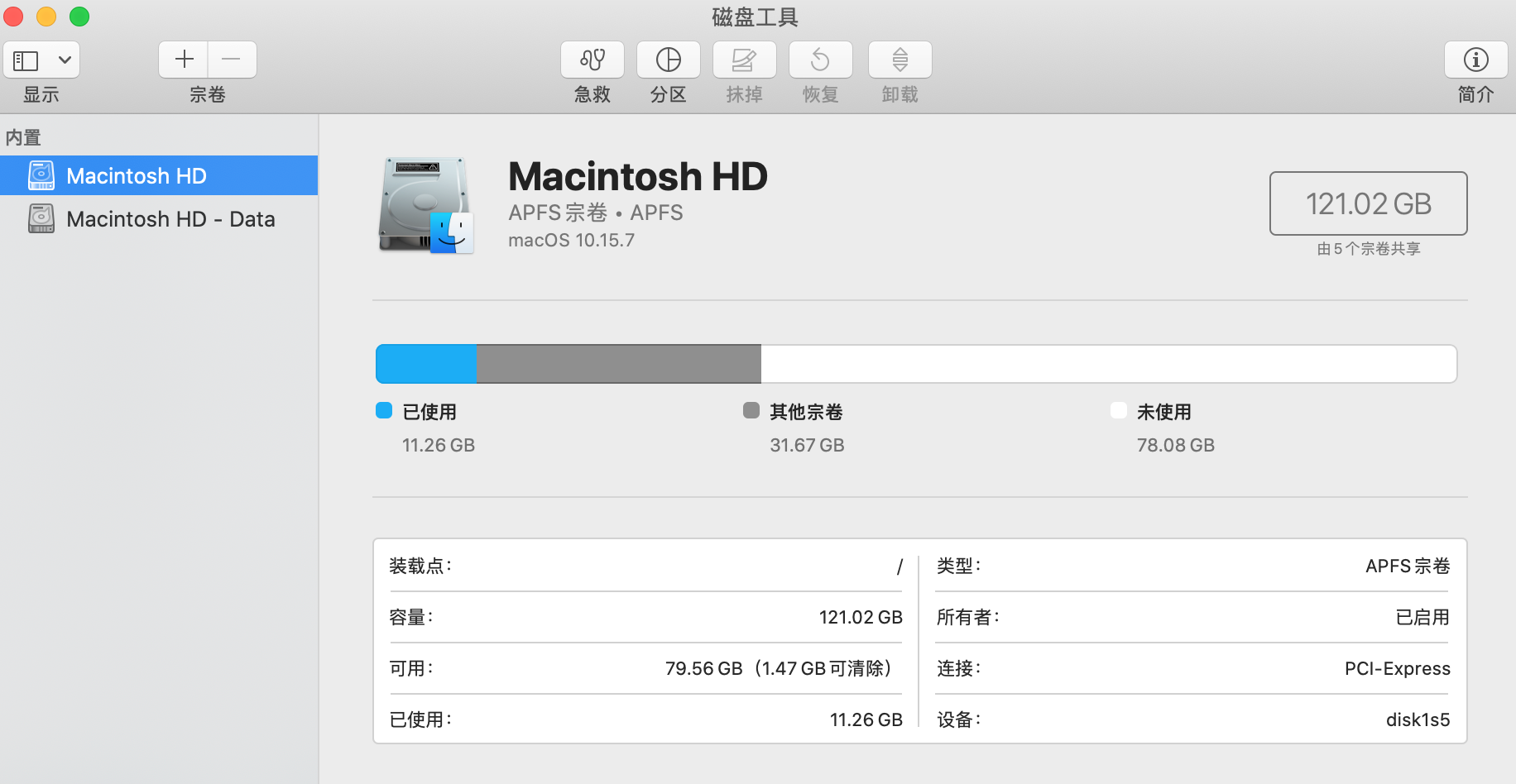
接下來,用戶可以嘗試運行“磁盤工具”以檢查計算機硬盤是否存在問題,從而修復Mac灰屏問題。我們可以通過引導進入OS X恢復模式來運行磁盤工具。
- 按住電源按鈕關閉Mac;
- 按住Command和R Keys讓Mac重新啟動;
- 現在彈出標題為OS X Utilities的窗口。選擇“磁盤工具”;
- 在“磁盤工具”的左欄中選擇Mac的內置硬盤驅動器。選擇內置驅動器的第二個列表;
- 單擊“磁盤工具”窗口右下方的“驗證磁盤”。
方法3.安全啟動
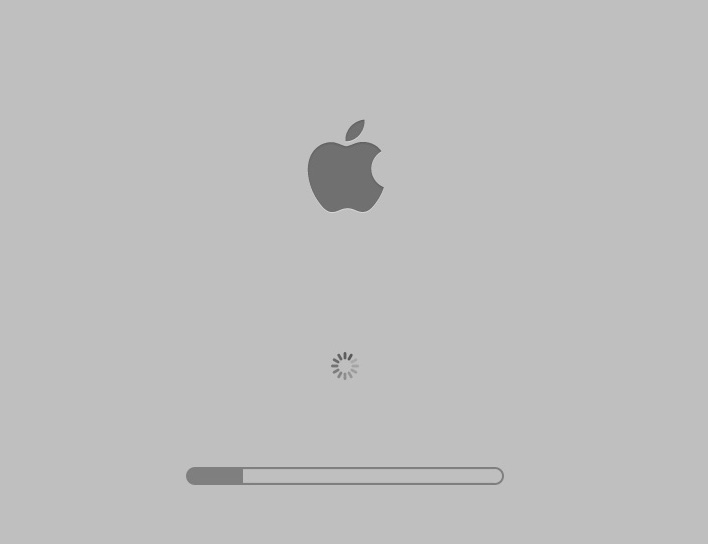
安全啟動將執行某些診斷以確保用戶的Mac已啟動并運行。某些情況下,安全啟動可以幫助擺脫黑屏問題。
- 使用電源按鈕關閉Mac;
- 重新啟動它并按住Shift鍵;
- 安全啟動可能在完成任務所需的很長時間內發揮作用,因此用戶可以選擇在按住Shift,Command和V的同時啟動:這會將安全啟動和詳細模式同時提供給系統,提醒安全Boot一直運行。
方法4.重置PRAM / NVRAM
這是一個錯誤的重置PRAM或NVRAM(指存儲數據的唯一內存部分,在關閉會話后仍然存在)。SMC會給我們帶來一些麻煩。重置選項將使Mac的硬件恢復到黃金時段,即默認設置。這可能有效解決Mac開機故障。
- 斷開鍵盤和鼠標以外的外圍設備。重置PRAM / NVRAM;
- 重啟Mac。逐個重新安裝外圍設備,在每個附件后重新啟動,并查明是否有任何外圍設備導致故障。
方法5.修復啟動驅動器
在探索了所有替代方案并且慘遭失敗后,是時候得出結論,Mac設備的啟動裝置出現了問題。這很棘手,因為我們將面臨數據受損,甚至完全丟失的處境。首先,用戶需要驗證Mac是否可以從OS X安裝盤,Recovery HD或其他啟動驅動器(如USB閃存盤)啟動。如果是這種情況,那么就可以確定啟動驅動器導致了Mac灰屏。
- 從OS X安裝程序DVD開始
- 將安裝程序DVD粘貼到Mac的光驅中
- 關閉Mac
- 在按下C鍵的同時,啟動Mac。這會指示Mac從光驅中的介質啟動
- 從Recovery HD開始
- 關閉Mac
- 按下命令+ R鍵,啟動Mac
- 從外部驅動器開始
- 關閉Mac。將閃存驅動器插入USB端口
- 按下Option鍵并啟動Mac
- 點擊鍵盤上的箭頭鍵,從安裝了可引導OS X系統的可用驅動器列表中選擇目標驅動器。按返回或輸入
方法6.重新安裝Mac OS X.
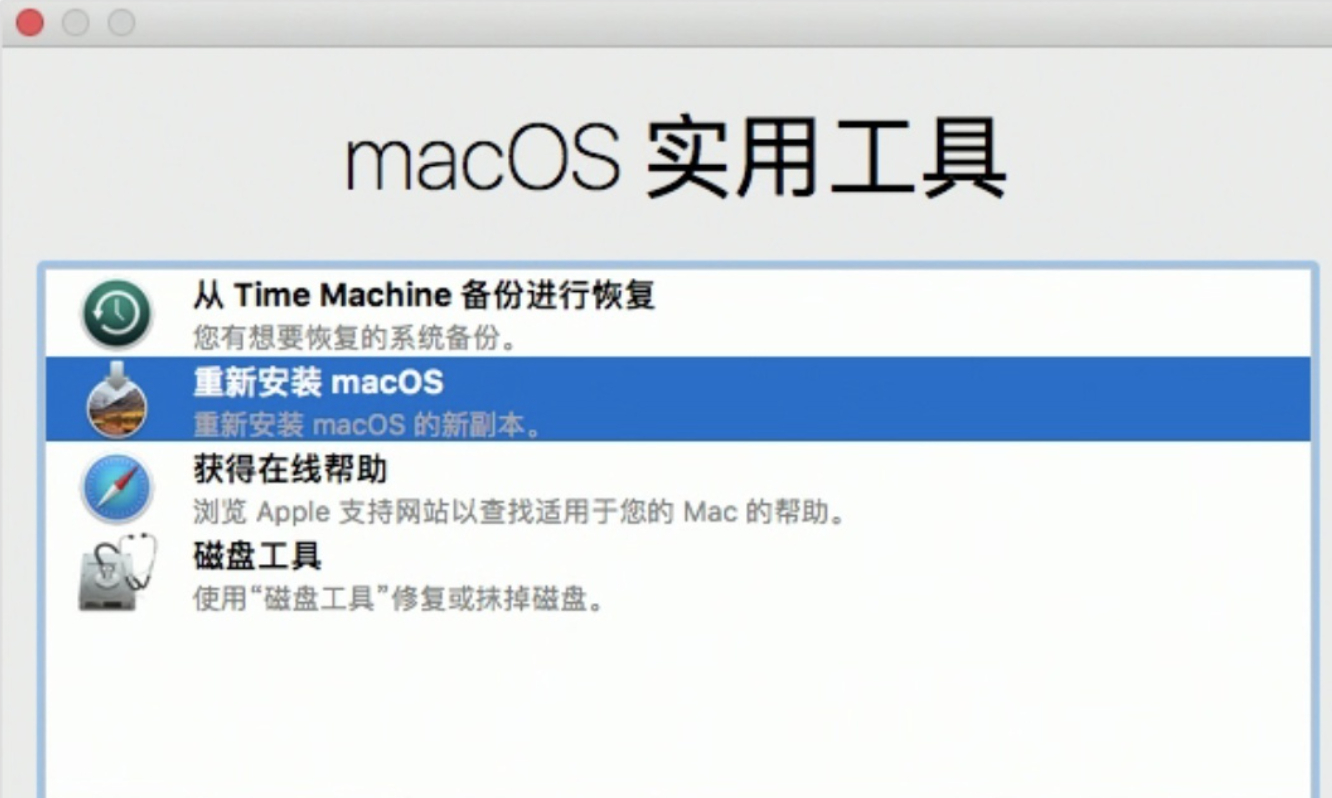
- 關閉Mac;
- 按下Command和R Keys,重新啟動Mac;
- 彈出的標題為Mac OS X Utilities的窗口有一個選項 - 重新安裝Mac OS X.選擇并確定,開始重裝。
結語
整個過程可能看起來有些冗長,而且效果未必使人滿意,但嘗試最簡單的方法來修復Mac灰屏確實是個不錯的選擇。而且越往后的那些方法可能越有幫助,提前準備好備份,試一試也不壞。
此外,在Mac灰屏故障的原因中,Mac硬盤驅動器空間錯誤并不常見,但它們影響很大,可能導致性能滯后,硬盤驅動器問題以及存儲空間不足。人們經常不注意最終會導致存儲空間不足的小事情,但當它們不斷積累,就很可能帶來難以挽回的后果。因此,我們一定要妥善解決次Mac開機故障,避免后續發生更大的問題。

